Son kullanma tarihi geçmiş, bayatlamış bir tarayıcı kullanıyorsanız, Mercedes kullanmak yerine tosbağaya binmek gibi... Web sitelerini düzgün görüntüleyemiyorsanız eh, bi' zahmet tarayıcınızı güncelleyiniz.
Modern Web standartlarını karşılayan bir tarayıcı alternatifine göz atın.
Modern Web standartlarını karşılayan bir tarayıcı alternatifine göz atın.
Windows 10 Uygulamaları Bozuk Görünüyor
- Konuyu başlatan Scorpio92
- Başlangıç Tarihi
- Mesaj 9
- Görüntüleme 1.107
Ayrıntılı düzenleme
Kim cevapladı?FDDeathWing
Kilopat
- Katılım
- 14 Ağustos 2019
- Mesajlar
- 685
- Çözümler
- 13
Microsoft Store'dan guncellestirilebiliyor mu bu uygulamalar, yoksa hata mesajı mı alıyorsunuz?
Scorpio92
Megapat
- Katılım
- 3 Ağustos 2017
- Mesajlar
- 739
- Çözümler
- 2
Daha fazla
- Cinsiyet
- Erkek
Microsoft store dahil hiç bir yere giremiyorum. Hatta temp dosyasına bu uygulamaların hataları düşüyor ve 20 mb dosyalar halinde yani hem Windows uygulamalarını kullanamıyorum hemde diskimi dolduruyor.Microsoft Store'dan guncellestirilebiliyor mu bu uygulamalar, yoksa hata mesajı mı alıyorsunuz?
FDDeathWing
Kilopat
- Katılım
- 14 Ağustos 2019
- Mesajlar
- 685
- Çözümler
- 13
Windows'unuzu güncelleyin, 3. parti güvenlik duvarı veya antivirüs yüklüyse onu kaldırıp bilgisayarınızı yeniden başlatıp tekrar deneyin. Olmazsa başka bir windows kullanıcısı ile deneyin. Yine olmazsa bir kaç komut yazmamız gerekiyor, yarın akşam saatlerinde sizinle bilgisayar basında olacağım, o zaman komutlari paylasirim.
Scorpio92
Megapat
- Katılım
- 3 Ağustos 2017
- Mesajlar
- 739
- Çözümler
- 2
Daha fazla
- Cinsiyet
- Erkek
Windowsun 1903 sürümünde güncel. 3. parti bir antivirüs programına sahip değilim. Yarın sizi bekliyor olacağım.Windows'unuzu güncelleyin, 3. parti güvenlik duvarı veya antivirüs yüklüyse onu kaldırıp bilgisayarınızı yeniden başlatıp tekrar deneyin. Olmazsa başka bir windows kullanıcısı ile deneyin. Yine olmazsa bir kaç komut yazmamız gerekiyor, yarın akşam saatlerinde sizinle bilgisayar basında olacağım, o zaman komutlari paylasirim.
FDDeathWing
Kilopat
- Katılım
- 14 Ağustos 2019
- Mesajlar
- 685
- Çözümler
- 13
1- Bilgisayarınızın tarih ve saatinin doğru olup olmadığını kontrol edin.
2- İnternet bağlantınızın olup olmadığını kontrol edin.
3- Microsoft Store'a girmeyi deneyin (eğer girebilirseniz, son adıma geçin).
4- Arama kutusuna CMD yazın, çıkan sonucu yönetici olarak çalıştırın. Açılan siyah ekrana tırnaklar olmadan "sfc /scannow" yazın ve entera basın. Bir süre sonra %100 olacaktır, bilgisayarınızı yeniden başlatın ve Microsoft Store'a girmeyi deneyin (eğer girebilirseniz, son adıma geçin).
5- Arama kutusuna CMD yazın, çıkan sonucu yönetici olarak çalıştırın. Açılan siyah ekrana tırnaklar olmadan "WSCollect.exe" yazın ve entera basın. Kısa bir süre sonra Tamam, Hazır veya Done gibi bir mesaj çıkacaktır. Microsoft Store'a girmeyi deneyin (eğer girebilirseniz, son adıma geçin).
6- Arama kutusuna CMD yazın, çıkan sonucu yönetici olarak çalıştırın. Açılan siyah ekrana tırnaklar olmadan "DISM.exe /Online /Cleanup-image /Scanhealth" yazın ve entera basın. Bir yükleme göreceksiniz bittikten sonra ("No component store corruption detected" yazısını görünseniz, bir sonraki adıma geçin) tırnaklar olmadan "dism /online /cleanup-image /restorehealth" komutunu yazın ve entera basın. Bittikten sonra Microsoft Store'a girmeyi deneyin (eğer girebilirseniz, son adıma geçin).
7- Win + R'ye basın. Karşınıza çıkan ekrana tırnaklar olmadan "WSReset.exe" yazın, Microsoft Store otomatik olarak açılmazsa bir sonraki adıma geçin (açılırsa son adıma geçin).
8- Ayarlar'a girin, buradan Uygulamalar'a girin, burada Microsoft Store'u bulun. Üzerine tıklayın, Gelişmiş Ayarlar'ı seçin, sonra Sıfırla butonuna basın. Microsoft Store'a girmeyi deneyin (eğer girebilirseniz, son adıma geçin).
9- Denetim Masası'na girin, arama kutusuna Sorun Giderme yazın ve Sorun Giderme'ye girin. Tümünü Görüntüle'yi tıklayın. Microsoft Store Applications'u seçin. Bir tarama yapacaktır bilgisayarınız, akabinde Microsoft Store'u Sıfırla ve Aç seçeneğini seçin. Microsoft Store otomatik olarak açılacaktır (açılırsa son adıma geçin).
10- Arama kutusuna Powershell yazın, çıkan sonucu yönetici olarak çalıştırın. Açılan mavi ekrana tırnaklar olmadan "$manifest = (Get-AppxPackage Microsoft.WindowsStore).InstallLocation + '\AppxManifest.xml' ; Add-AppxPackage -DisableDevelopmentMode -Register $manifest" komutunu yazın ve entera basın. Microsoft Store'a girmeyi deneyin (eğer girebilirseniz, son adıma geçin).
11- Arama kutusuna Powershell yazın, çıkan sonucu yönetici olarak çalıştırın. Açılan mavi ekrana tırnaklar olmadan "add-appxpackage –register –disabledevelopmentmode $env:windir\systemapps\ShellExperienceHost_cw5n1h2txyewy\appxmanifest.xml" komutunu yazın ve entera basın, bittikten sonra "add-appxpackage –register –disabledevelopmentmode $env:windir\systemapps\Microsoft.Windows.Cortana_cw5n1h2txyewy\appxmanifest.xml" yazın ve entera basın. Microsoft Store'a girmeyi deneyin (eğer girebilirseniz, son adıma geçin).
12- Arama kutusuna CMD yazın, çıkan sonucu yönetici olarak çalıştırın. Açılan siyah ekrana tırnaklar olmadan "wmic useraccount get name,sid" yazın ve entera basın. Sizin kullanıcılarınızın yanında SID numarasını göreceksiniz. Sizin kullandığınız kullanıcının SID numarasını alın. Win + R'ye basın ve tırnaklar olmadan "regedit" yazın. "HKEY_LOCAL_MACHINE\SOFTWARE\Microsoft\Windows\CurrentVersion\Appx\AppxAllUserStore" tırnaklar içerisindeki yola gidin. Bu klasör içerisinde sizin kullandığınız SID numarasını bulun ve silin [silmeden önce bu kaydın yedeğini alın (sileceğiniz kullanıcının üzerini sağ tıklayın ve ver diyin, masaüstünüze kaydedin, herhangi bir sorun yaşarsanız bu kaydı çift tıklayıp geri yükleyebilirsiniz)]. Bilgisayarınızı yeniden başlatın ve Microsoft Store'a girmeyi deneyin (eğer girebilirseniz, son adıma geçin).
13 (son adım)- Microsoft Store'un açıldığını düşünerek söylüyorum: Microsoft Store'da güncelleştirme kısmına girin, sonra güncelleştirme kısmından uygulamalarınızı güncelleştirin. Güncelleştirme esnasında bir hata çıkarsa, size bir hata kodu verecektir. Bu hata kodunu iletin, bakalım tekrar.
Olmazsa buradan tekrar yazarsınız başka çözüm deneriz.
2- İnternet bağlantınızın olup olmadığını kontrol edin.
3- Microsoft Store'a girmeyi deneyin (eğer girebilirseniz, son adıma geçin).
4- Arama kutusuna CMD yazın, çıkan sonucu yönetici olarak çalıştırın. Açılan siyah ekrana tırnaklar olmadan "sfc /scannow" yazın ve entera basın. Bir süre sonra %100 olacaktır, bilgisayarınızı yeniden başlatın ve Microsoft Store'a girmeyi deneyin (eğer girebilirseniz, son adıma geçin).
5- Arama kutusuna CMD yazın, çıkan sonucu yönetici olarak çalıştırın. Açılan siyah ekrana tırnaklar olmadan "WSCollect.exe" yazın ve entera basın. Kısa bir süre sonra Tamam, Hazır veya Done gibi bir mesaj çıkacaktır. Microsoft Store'a girmeyi deneyin (eğer girebilirseniz, son adıma geçin).
6- Arama kutusuna CMD yazın, çıkan sonucu yönetici olarak çalıştırın. Açılan siyah ekrana tırnaklar olmadan "DISM.exe /Online /Cleanup-image /Scanhealth" yazın ve entera basın. Bir yükleme göreceksiniz bittikten sonra ("No component store corruption detected" yazısını görünseniz, bir sonraki adıma geçin) tırnaklar olmadan "dism /online /cleanup-image /restorehealth" komutunu yazın ve entera basın. Bittikten sonra Microsoft Store'a girmeyi deneyin (eğer girebilirseniz, son adıma geçin).
7- Win + R'ye basın. Karşınıza çıkan ekrana tırnaklar olmadan "WSReset.exe" yazın, Microsoft Store otomatik olarak açılmazsa bir sonraki adıma geçin (açılırsa son adıma geçin).
8- Ayarlar'a girin, buradan Uygulamalar'a girin, burada Microsoft Store'u bulun. Üzerine tıklayın, Gelişmiş Ayarlar'ı seçin, sonra Sıfırla butonuna basın. Microsoft Store'a girmeyi deneyin (eğer girebilirseniz, son adıma geçin).
9- Denetim Masası'na girin, arama kutusuna Sorun Giderme yazın ve Sorun Giderme'ye girin. Tümünü Görüntüle'yi tıklayın. Microsoft Store Applications'u seçin. Bir tarama yapacaktır bilgisayarınız, akabinde Microsoft Store'u Sıfırla ve Aç seçeneğini seçin. Microsoft Store otomatik olarak açılacaktır (açılırsa son adıma geçin).
10- Arama kutusuna Powershell yazın, çıkan sonucu yönetici olarak çalıştırın. Açılan mavi ekrana tırnaklar olmadan "$manifest = (Get-AppxPackage Microsoft.WindowsStore).InstallLocation + '\AppxManifest.xml' ; Add-AppxPackage -DisableDevelopmentMode -Register $manifest" komutunu yazın ve entera basın. Microsoft Store'a girmeyi deneyin (eğer girebilirseniz, son adıma geçin).
11- Arama kutusuna Powershell yazın, çıkan sonucu yönetici olarak çalıştırın. Açılan mavi ekrana tırnaklar olmadan "add-appxpackage –register –disabledevelopmentmode $env:windir\systemapps\ShellExperienceHost_cw5n1h2txyewy\appxmanifest.xml" komutunu yazın ve entera basın, bittikten sonra "add-appxpackage –register –disabledevelopmentmode $env:windir\systemapps\Microsoft.Windows.Cortana_cw5n1h2txyewy\appxmanifest.xml" yazın ve entera basın. Microsoft Store'a girmeyi deneyin (eğer girebilirseniz, son adıma geçin).
12- Arama kutusuna CMD yazın, çıkan sonucu yönetici olarak çalıştırın. Açılan siyah ekrana tırnaklar olmadan "wmic useraccount get name,sid" yazın ve entera basın. Sizin kullanıcılarınızın yanında SID numarasını göreceksiniz. Sizin kullandığınız kullanıcının SID numarasını alın. Win + R'ye basın ve tırnaklar olmadan "regedit" yazın. "HKEY_LOCAL_MACHINE\SOFTWARE\Microsoft\Windows\CurrentVersion\Appx\AppxAllUserStore" tırnaklar içerisindeki yola gidin. Bu klasör içerisinde sizin kullandığınız SID numarasını bulun ve silin [silmeden önce bu kaydın yedeğini alın (sileceğiniz kullanıcının üzerini sağ tıklayın ve ver diyin, masaüstünüze kaydedin, herhangi bir sorun yaşarsanız bu kaydı çift tıklayıp geri yükleyebilirsiniz)]. Bilgisayarınızı yeniden başlatın ve Microsoft Store'a girmeyi deneyin (eğer girebilirseniz, son adıma geçin).
13 (son adım)- Microsoft Store'un açıldığını düşünerek söylüyorum: Microsoft Store'da güncelleştirme kısmına girin, sonra güncelleştirme kısmından uygulamalarınızı güncelleştirin. Güncelleştirme esnasında bir hata çıkarsa, size bir hata kodu verecektir. Bu hata kodunu iletin, bakalım tekrar.
Olmazsa buradan tekrar yazarsınız başka çözüm deneriz.
Scorpio92
Megapat
- Katılım
- 3 Ağustos 2017
- Mesajlar
- 739
- Çözümler
- 2
Daha fazla
- Cinsiyet
- Erkek
Maalesef olmadı.1- Bilgisayarınızın tarih ve saatinin doğru olup olmadığını kontrol edin.
2- İnternet bağlantınızın olup olmadığını kontrol edin.
3- Microsoft Store'a girmeyi deneyin (eğer girebilirseniz, son adıma geçin).
4- Arama kutusuna CMD yazın, çıkan sonucu yönetici olarak çalıştırın. Açılan siyah ekrana tırnaklar olmadan "sfc /scannow" yazın ve entera basın. Bir süre sonra %100 olacaktır, bilgisayarınızı yeniden başlatın ve Microsoft Store'a girmeyi deneyin (eğer girebilirseniz, son adıma geçin).
5- Arama kutusuna CMD yazın, çıkan sonucu yönetici olarak çalıştırın. Açılan siyah ekrana tırnaklar olmadan "WSCollect.exe" yazın ve entera basın. Kısa bir süre sonra Tamam, Hazır veya Done gibi bir mesaj çıkacaktır. Microsoft Store'a girmeyi deneyin (eğer girebilirseniz, son adıma geçin).
6- Arama kutusuna CMD yazın, çıkan sonucu yönetici olarak çalıştırın. Açılan siyah ekrana tırnaklar olmadan "DISM.exe /Online /Cleanup-image /Scanhealth" yazın ve entera basın. Bir yükleme göreceksiniz bittikten sonra ("No component store corruption detected" yazısını görünseniz, bir sonraki adıma geçin) tırnaklar olmadan "dism /online /cleanup-image /restorehealth" komutunu yazın ve entera basın. Bittikten sonra Microsoft Store'a girmeyi deneyin (eğer girebilirseniz, son adıma geçin).
7- Win + R'ye basın. Karşınıza çıkan ekrana tırnaklar olmadan "WSReset.exe" yazın, Microsoft Store otomatik olarak açılmazsa bir sonraki adıma geçin (açılırsa son adıma geçin).
8- Ayarlar'a girin, buradan Uygulamalar'a girin, burada Microsoft Store'u bulun. Üzerine tıklayın, Gelişmiş Ayarlar'ı seçin, sonra Sıfırla butonuna basın. Microsoft Store'a girmeyi deneyin (eğer girebilirseniz, son adıma geçin).
9- Denetim Masası'na girin, arama kutusuna Sorun Giderme yazın ve Sorun Giderme'ye girin. Tümünü Görüntüle'yi tıklayın. Microsoft Store Applications'u seçin. Bir tarama yapacaktır bilgisayarınız, akabinde Microsoft Store'u Sıfırla ve Aç seçeneğini seçin. Microsoft Store otomatik olarak açılacaktır (açılırsa son adıma geçin).
10- Arama kutusuna Powershell yazın, çıkan sonucu yönetici olarak çalıştırın. Açılan mavi ekrana tırnaklar olmadan "$manifest = (Get-AppxPackage Microsoft.WindowsStore).InstallLocation + '\AppxManifest.xml' ; Add-AppxPackage -DisableDevelopmentMode -Register $manifest" komutunu yazın ve entera basın. Microsoft Store'a girmeyi deneyin (eğer girebilirseniz, son adıma geçin).
11- Arama kutusuna Powershell yazın, çıkan sonucu yönetici olarak çalıştırın. Açılan mavi ekrana tırnaklar olmadan "add-appxpackage –register –disabledevelopmentmode $env:windir\systemapps\ShellExperienceHost_cw5n1h2txyewy\appxmanifest.xml" komutunu yazın ve entera basın, bittikten sonra "add-appxpackage –register –disabledevelopmentmode $env:windir\systemapps\Microsoft.Windows.Cortana_cw5n1h2txyewy\appxmanifest.xml" yazın ve entera basın. Microsoft Store'a girmeyi deneyin (eğer girebilirseniz, son adıma geçin).
12- Arama kutusuna CMD yazın, çıkan sonucu yönetici olarak çalıştırın. Açılan siyah ekrana tırnaklar olmadan "wmic useraccount get name,sid" yazın ve entera basın. Sizin kullanıcılarınızın yanında SID numarasını göreceksiniz. Sizin kullandığınız kullanıcının SID numarasını alın. Win + R'ye basın ve tırnaklar olmadan "regedit" yazın. "HKEY_LOCAL_MACHINE\SOFTWARE\Microsoft\Windows\CurrentVersion\Appx\AppxAllUserStore" tırnaklar içerisindeki yola gidin. Bu klasör içerisinde sizin kullandığınız SID numarasını bulun ve silin [silmeden önce bu kaydın yedeğini alın (sileceğiniz kullanıcının üzerini sağ tıklayın ve ver diyin, masaüstünüze kaydedin, herhangi bir sorun yaşarsanız bu kaydı çift tıklayıp geri yükleyebilirsiniz)]. Bilgisayarınızı yeniden başlatın ve Microsoft Store'a girmeyi deneyin (eğer girebilirseniz, son adıma geçin).
13 (son adım)- Microsoft Store'un açıldığını düşünerek söylüyorum: Microsoft Store'da güncelleştirme kısmına girin, sonra güncelleştirme kısmından uygulamalarınızı güncelleştirin. Güncelleştirme esnasında bir hata çıkarsa, size bir hata kodu verecektir. Bu hata kodunu iletin, bakalım tekrar.
Olmazsa buradan tekrar yazarsınız başka çözüm deneriz.
FDDeathWing
Kilopat
- Katılım
- 14 Ağustos 2019
- Mesajlar
- 685
- Çözümler
- 13
Microsoft Store hiç açılmadı m bu işlemler esnasında?
- Katılım
- 23 Temmuz 2014
- Mesajlar
- 12.315
- Makaleler
- 25
- Çözümler
- 277
Sistem dosyalarını bozmuşsunuz gibi duruyor. Arkadaşın söylediği yöntemler, Microsoft yetkililerine göre söz de işe yarıyor. Ama şu ana kadar bu tarz sorunlar da asla bir işe yaradığını görmedim.
Yeni kullanıcı hesabı oluşturun. Oradan bilgisayarı kullanmaya devam edin.

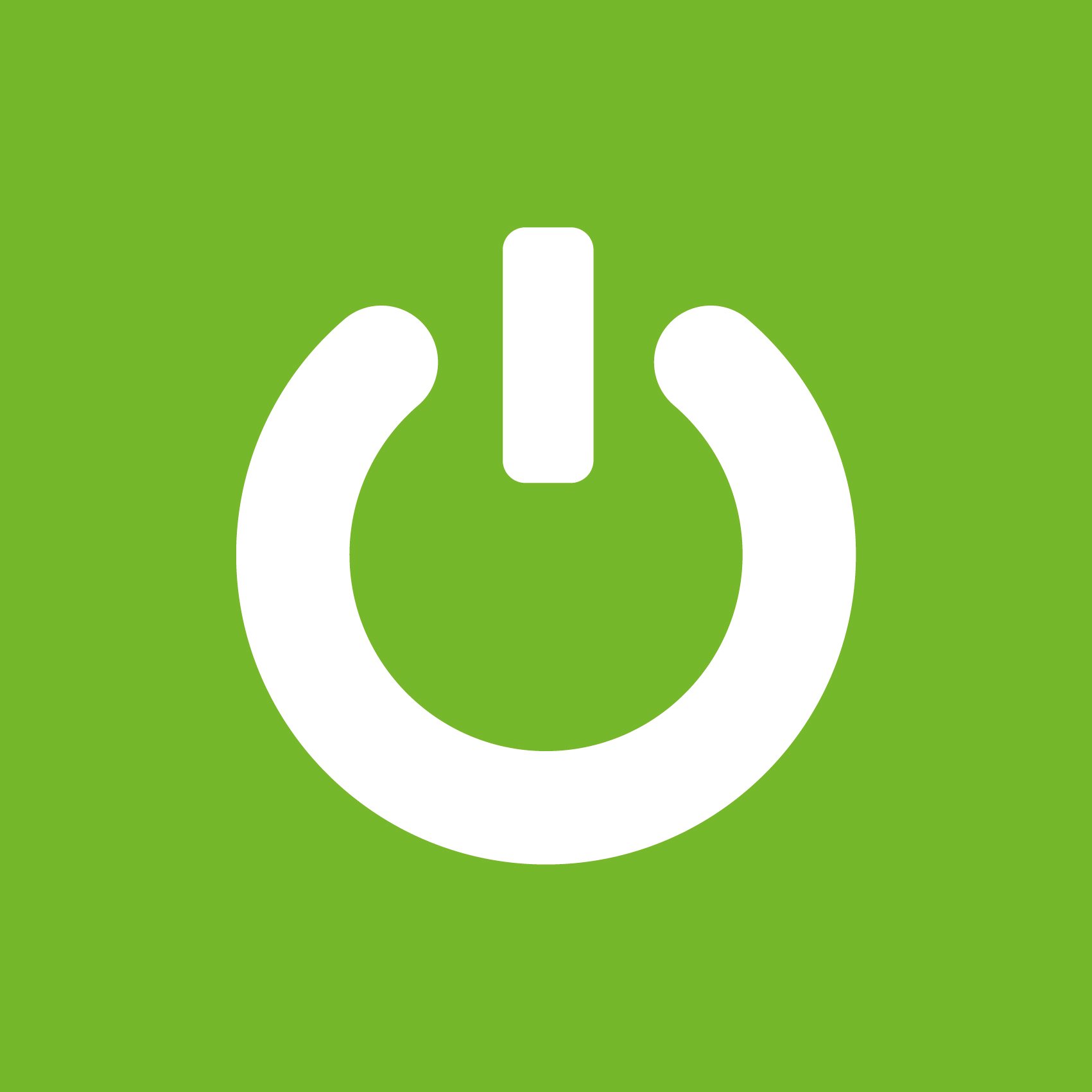 www.technopat.net
www.technopat.net
Dosyalarınız kaybolmaz. Sadece kısayollarını el yordamı ile oluşturmanız gerekiyor.
Eğer bu yöntem de çözmezse, yeni Windows sürüm yükseltmesini bekleyebilir. Ya da temiz kurulum işlemi yapabilirsin.
Yeni kullanıcı hesabı oluşturun. Oradan bilgisayarı kullanmaya devam edin.

Windows 10'da Yeni Kullanıcı Nasıl OluÅturulur?
Windows 10 bilgisayarınıza farklı ya da yerel kullanıcılar eklemek istiyorsanız, rehberimize göz atmanızda fayda var. Windows 10 ile birlikte deÄiÅen çoÄu
Dosyalarınız kaybolmaz. Sadece kısayollarını el yordamı ile oluşturmanız gerekiyor.
Eğer bu yöntem de çözmezse, yeni Windows sürüm yükseltmesini bekleyebilir. Ya da temiz kurulum işlemi yapabilirsin.
Scorpio92
Megapat
- Katılım
- 3 Ağustos 2017
- Mesajlar
- 739
- Çözümler
- 2
Daha fazla
- Cinsiyet
- Erkek
Teşekkürler fakat yeni bir windows 10 isosu yükleyerek güzel bir formatla bu hatayı düzelttim.Sistem dosyalarını bozmuşsunuz gibi duruyor. Arkadaşın söylediği yöntemler, Microsoft yetkililerine göre söz de işe yarıyor. Ama şu ana kadar bu tarz sorunlar da asla bir işe yaradığını görmedim.
Yeni kullanıcı hesabı oluşturun. Oradan bilgisayarı kullanmaya devam edin.

Windows 10'da Yeni Kullanıcı Nasıl OluÅturulur?
Windows 10 bilgisayarınıza farklı ya da yerel kullanıcılar eklemek istiyorsanız, rehberimize göz atmanızda fayda var. Windows 10 ile birlikte deÄiÅen çoÄuwww.technopat.net
Dosyalarınız kaybolmaz. Sadece kısayollarını el yordamı ile oluşturmanız gerekiyor.
Eğer bu yöntem de çözmezse, yeni Windows sürüm yükseltmesini bekleyebilir. Ya da temiz kurulum işlemi yapabilirsin.